الهواتف اليوم قيد التشغيل منصة أندرويدأنظمة تشغيل تكتسب شعبية هائلة. خيار رائع لتصفح الإنترنت. كثير من الأشخاص الذين اشتروا هاتف Android غير راضين عن بريد gmail. أرغب في استخدام صندوق البريد القديم الخاص بي ، ولكن كيفية إعداد عميل المصنع ليست واضحة على الإطلاق.
أولاً ، أطلقنا تطبيق البريد الإلكتروني (وليس gmail). بعد البدء ، ستظهر نافذتان. في الأول ، ندخل عنوان صندوق البريد الخاص بنا ، وفي الثانية ، ندخل كلمة المرور منه. انقر فوق المزيد.
الخطوة 2
السؤال هو "أي نوع من الحساب؟" نختار POP3. انقر فوق المزيد. تظهر قائمة إعداد خادم البريد الوارد. نحن لا نلمس أول نافذتين على الإطلاق. سيحتوي الثالث على mail.ru (إذا كان صندوق البريد مثل xxx "list": / members / list.ru ، فسيكون list.ru). في هذه النافذة ، نضيف البوب قبل النص الحالي. سيتم إصدار Pop.mail.ru. في النافذة الرابعة ، أدخل 110. انقر فوق المزيد. يبدأ التحقق.
الخطوه 3
تظهر قائمة تكوين خادم البريد الصادر. نحن هنا مهتمون فقط بالنافذتين الأوليين. في البداية ، أدخلنا SMTP .mail.ru (هذا خاص بصناديق البريد xxx.mail.ru. بالنسبة لـ list.ru وغيرها ، كما كان من قبل). أدخل 25 في النافذة الثانية. انقر فوق المزيد. نختار تكرار فحص المربع. انقر فوق التالي وسيبدأ الفحص مرة أخرى. نعطي المربع اسما. انقر فوق المزيد. إذا تم كل شيء بشكل صحيح ، فسيقوم البرنامج بتنزيل رسائلك. إذا لم يكن الأمر كذلك ، فقم بفحص كل شيء بحثًا عن الأخطاء من البداية.

من الواضح ، بغض النظر عما يقوله شخص ما عن البريد الإلكتروني - فهو ذو صلة ، مثل منشور روسيا ، على سبيل المثال. ومع ذلك ، لا يعرف الجميع كيفية إعداد البريد الإلكتروني على Android. سأخبرك الآن كيف يتم تكوين البريد على android.
في Android 4 ، توجد بالفعل علاقة وثيقة مع حساب جوجل، عند بدء التشغيل ، سيُطلب منك إدخال البيانات منه. ولكن بعد كل شيء ، لا يستخدم الجميع Gmail على أنه صندوق بريد... هناك العديد من الاختلاف خدمات بريدية، وبعضها لديه بريد الشركة من العمل ، بدون واجهة ويب.
لبدء الإعداد بريد الالكتروني- قم بتشغيل تطبيق Mail على جهازك. في الإصدار الإنجليزي من Android ، يطلق عليه Mail.
إذا لم تكن هناك بيانات بها حتى الآن ، فسيُطلب منك إدخال بيانات جديدة.

علاوة على ذلك ، في أحدث الإصداراتالتطبيقات ، فهو يعرف معظم الخدمات التي توفر البريد ، حتى لا تواجه مشاكل في التكوين.

ولكن إذا لم يكن لديك بريد على هذه الخدمات ، فسنستمر في التكوين اليدوي.
للإعدادات بريدأدخل اسم المستخدم وكلمة المرور ، كما في لقطة الشاشة أدناه (حول)

خادم POP3 لبريد mail.ru ، إذا كنت بحاجة إلى إعداد بريد Mail.Ru () على Android: pop.yandex.ru
خادم POP3 لبريد yandex.ru ، إذا كنت بحاجة إلى إعداد بريد Yandex على Android: pop.yandex.ru
خادم POP3 لبريد google (gmail.com) ، إذا كان لديك بريد على gmail.com ، بالمناسبة ، يوجد تطبيق منفصل له ، مثبت بالفعل إعدادات gmailلأجهزة الأندرويد: pop.gmail.com
أنت الآن بحاجة إلى تحديد إعدادات إرسال الرسائل على جهازك. للقيام بذلك ، تحتاج إلى استخدام خادم SMTP.
لإعداد بريد Yandex على android ، أدخل smtp: smtp.yandex.ru
للتخصيص بريد جوجل(Gmail.com) على android أدخل smtp: smtp.gmail.com
لإعداد بريد Mail.ru على android ، أدخل smtp: smtp.mail.ru

على هذا إعداد البريد على Androidتم الانتهاء من. حتى لا تنسى كيفية القيام بذلك ، نوصيك بوضع إشارة مرجعية على هذه الصفحة.
ألست متأكدًا من عميل البريد الإلكتروني الذي تختاره وكيفية إعداد البريد على Android؟ ما هو عنوان البريد الإلكتروني الذي يمكنك العمل به في تطبيق معين ، وما الميزات التي يقدمها كل منهم؟ ستساعدك هذه النظرة العامة على الإجابة على هذه الأسئلة.
لإعداد البريد على جهاز محمولستحتاج إلى أحد تطبيقات البريد. بعد تنزيله من متجر اللعب، يجب عليك إدخال اسم المستخدم وكلمة المرور من صندوق البريد الخاص بك. هذا هو الإعداد الكامل. صندوق البريد هو وسيلة متعددة الأغراض وشاملة لتبادل الرسائل بين الناس دول مختلفة... هذا ليس رسولًا ، كما كان يعتقد الكثيرون. وبديل كامل للأحرف القديمة ، التي كانت مكتوبة بخط اليد في وقت ما. لذلك عند الاستخدام ، حاول اتباع قواعد الحشمة والكتابة بشكل صحيح! دعنا نلقي نظرة على أشهر برامج البريد الإلكتروني.
Gmail (تنزيل)
في الأساس ، يتم تشغيل جميع مستخدمي الهواتف قاعدة أندرويداستخدام Gmail افتراضيًا. أولا ، هذا يرجع إلى التثبيت التلقائيعلى 90٪ من الأجهزة الخاضعة لسيطرة "Green droid". نفس طريقة إدخال البريد ، نظرًا لكون تسجيل الدخول وكلمة المرور من الحسابجوجل والبريد هما نفس الشيء. يمكن حفظ الملفات التي ترسلها إلى Google Drive ، لكنك لن تتمكن من تحديد محرك أقراص آخر ، فقط Google!
التنفيذ الدقيق والصحيح لمهامهم ، يتم إرسال كل شيء بانتظام ، وتأتي الإخطارات ، وتلقي الأخبار عن طريق الاشتراك ، وما إلى ذلك. لكن ، على الرغم من ذلك ، فإن القرن الحادي والعشرين في الساحة. لفترة طويلة ، لم يحكم الناس ، على سبيل المثال ، على السيارات من خلال قدرتهم على القيادة. لذلك ، أود شيئًا أكثر.
بعض الخيارات التي تم تنفيذها في عملاء البريد الإلكتروني الأخرى مفقودة: لا يمكن تغيير الواجهة والموضوع ، كما لا يمكن تحديد جميع الرسائل وحذفها على سبيل المثال. علاوة على ذلك ، غالبًا ما يكون باهتًا عند الفتح مستندات المكتبو ملفات pdfمن البريد. إنه أمر غريب بالنظر إلى مليارات التنزيلات ، وإلى جانب ذلك ، إنه Google.
 الصورة: Gmail على Android
الصورة: Gmail على Android 
Mail Mail ru (تنزيل)
موثوقة ، لسنوات عديدة من الاستخدام لم يخذل أو يتجمد. تركز على الجمهور الروسي. يسمح لك باستخدام العديد من صناديق البريد في وقت واحد ، علاوة على ذلك ، مختلف. لم يتم التنفيذ بشكل جيد. باستخدام بريد واحد باعتباره البريد الرئيسي ، ستأتي الإشعارات من جميع الآخرين المسجلين في البرنامج ، مع مراعاة الإرسال المستمر للبريد العشوائي والإشعارات المستمرة والاهتزازات و أصوات غريبةمزعج جدا.
الواجهة سهلة الاستخدام للغاية. كل شيء بديهي وبسيط ، لا شيء يعترض طريقك حتى تقوم بالتمرير لأسفل. بعض الألعاب ، ملحقات إضافية لا علاقة لها على الإطلاق بخيارات صندوق البريد. لأي غرض؟ غير واضح.
الإضافة الواضحة هي التنفيذ الممتاز للتحميل الخلفي للوثائق والملفات والصور وكل شيء آخر ، بالنظر إلى أن الكثيرين لا يدعمونها.
للتلخيص: وظائف جيدة ، ولكن مع الإضافات غير الضرورية.
 الصورة: Mail ru على Android
الصورة: Mail ru على Android 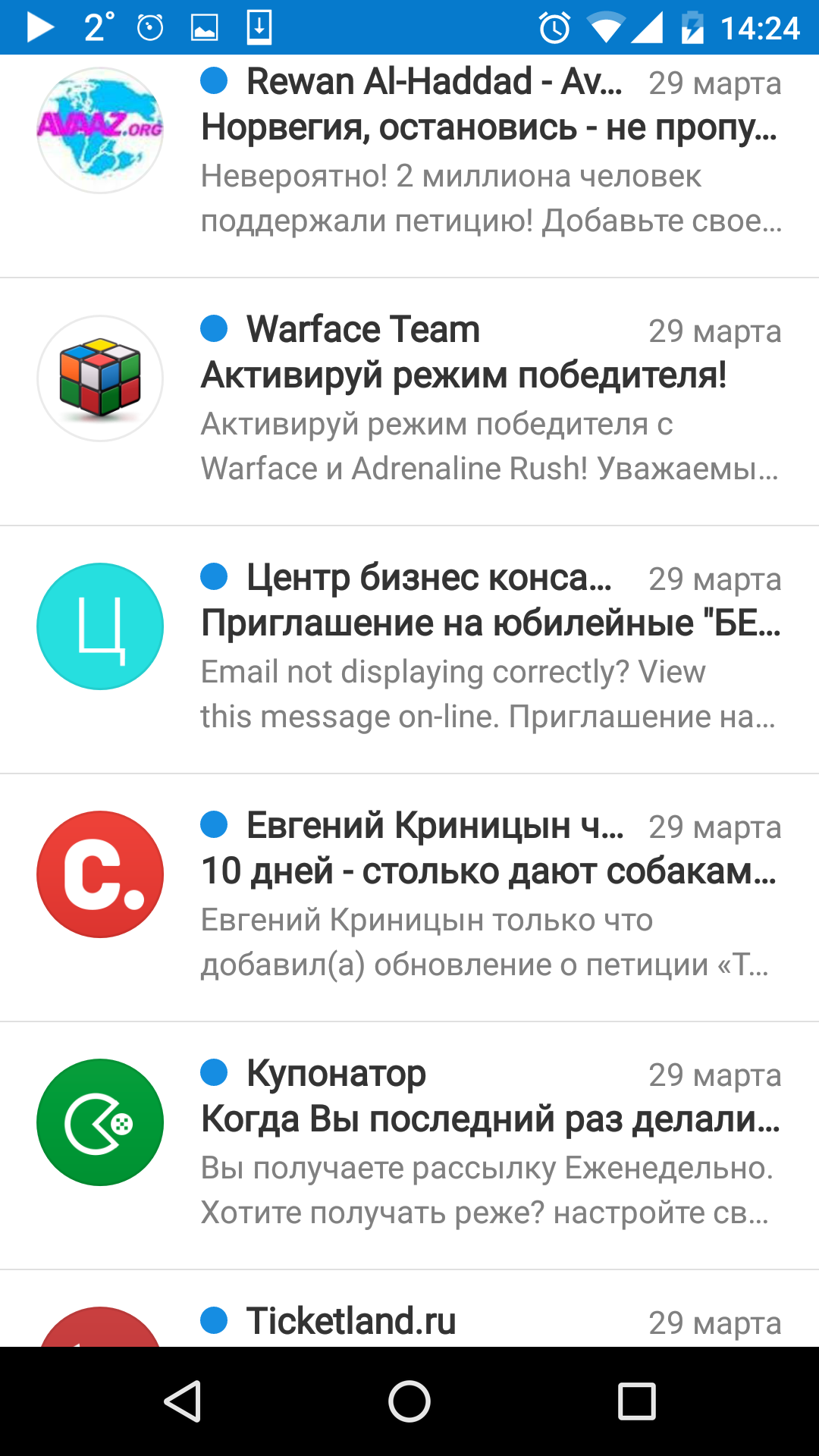
Yandex Mail (تنزيل)
نعم ، يبدو أن لدى Yandex نظائرها لكل شيء على الإطلاق من سوق Play.
يمكنك التسجيل / تسجيل الدخول فقط لأصحاب صندوق بريد مع مجال Yandex. التصميم جيد ومفهوم وجميل بطريقته الخاصة. من المدهش أن النمط المظلم يبدو رائعًا وخلاقًا. لمزيد من الراحة ، قام المطورون والمصممين بتسليط الضوء على مجلدات صندوق البريد الرئيسية بألوان مختلفة ، على سبيل المثال ، "البريد الوارد" - باللون الأصفر ، ولون لطيف ، و "هام" - بعلامة حمراء. العين ليست مزعجة. إضافة ضخمة لـ Yandex للتصميم.
يمكنك أيضًا إضافة حسابات إضافية. لمزيد من الراحة ، تم تقديم نظام إجراءات للتمرير ، أي لحذف حرف ، ما عليك سوى التمرير فوق علامة تبويب الحرف من الحافة اليمنى ، إلى اليسار. سيتم حذف الرسالة.
تعمل بشكل رائع ، تأتي الإشعارات البسيطة ، ولكن يمكنك إيقاف تشغيلها وهذا أمر جيد! لا توجد ميزات رائعة ، ولكن يبدو أن المطورين يهتمون كثيرًا بعملاء مجال Yandex.

 الصورة: Yandex Mail على Android
الصورة: Yandex Mail على Android بريدي (تنزيل)
عميل بريد إلكتروني عالمي يتيح للمستخدمين التسجيل بحسابات في الأنظمة التالية: My.com و Yandex و Google و Rambler و Exchange وغيرها.
تتشابه الواجهة والتصميم الخارجي بشكل لا يصدق مع تطبيق Mail.ru Mail. علاوة على ذلك ، من الفتح الأول للتطبيق ، بالتمرير لأسفل علامات التبويب ، ستلاحظ الامتدادات المألوفة. نفس تلك التي ندينها في الارسال. نشك في أنه تم نسخ الواجهة بالكامل من مطوري البريد الإلكتروني ، والوظائف أيضًا. لا شيء جديد على الاطلاق.
إنه ملائم للاستخدام ، لكن الإضافات غير الضرورية لا تزال مزعجة. الحكم: يمكنك استخدامه ، بالنظر إلى العدد المذهل للمنشآت - أكثر من مليون.


صندوق البريد الإلكتروني (تنزيل)
عميل بريد إلكتروني جيد مع القليل من الإعلانات. يدعم العديد من المجالات. الوظيفة رائعة ، لكن التصميم يستحق الإصلاح. تسمح لك الإعدادات المتقدمة بتعديل الواجهة لتناسب احتياجاتك. على وجه الخصوص ، أحببنا تكبير الخطوط وتغييرها. إعدادات متنوعة وشاملة ، وهو أمر رائع ، لأن الأشخاص الذين يعانون من ضعف في الرؤية يضطرون إلى التحديق أو حتى ارتداء النظارات للنظر في الرموز المجهرية أحيانًا.
لم يقم المطورون "بالبخار" بشكل خاص بالتصميم ، لأنه كان متواضعا. ولكن مع القدرة على تكييفها بنفسك. هذا هو موجب وناقص في نفس الوقت.
تفشل عملية الترويس والترجمة ، ويبدو أن المترجمين لم يولوا اهتمامًا خاصًا لهذا أيضًا: أخطاء متكررة، تصريفات غير صحيحة للكلمات ، "أحرف سفلية" غير مفهومة بين الكلمات. في رأينا ، الإيجابيات والسلبيات مقسمة بالتساوي - استخدمها ، خاصة إذا فشلت رؤيتك.


صندوق الوارد (تنزيل)
فائدة جديدة من مبتكري جوجل. مناسب فقط لمستخدمي البريد صندوق بريد Gmail... بصراحة ، أكثر برودة وراحة من الأصل. كومة رقائق مفيدة، والقدرة على التجميع حسب المحتوى الدلالي ، وتصميم أكثر متعة ، وأيقونات جميلة. تمت إضافة القدرة على قراءة الأحرف وحذفها عن طريق التمرير إلى اليمين واليسار ، على التوالي.
يسعد العديد من المستخدمين بميزة التثبيت. يحتوي Inbox على شريط تمرير صغير في الجزء العلوي لعرض المشاركات المثبتة فقط - وهو حل سهل الاستخدام وسهل. يستحق التجميع اهتمامًا خاصًا ، مما يقلل بشكل كبير من وقت البحث عن الرسالة المطلوبة. يحدث التجميع تلقائيًا ، ومن الممكن أيضًا الدخول عناوين بريديةلمجموعة محددة. بعد ذلك ، يتكيف Inbox ، ويجد المزيد من رسائل البريد الإلكتروني المتشابهة ويضعها في الفئة الصحيحة بمفردها. إنها تتواءم مع مهمتها على أكمل وجه.
يتجمد أحيانًا عند تحميل حزمة كبيرة من المستندات ، لكن هذا ليس بالغ الأهمية.


Yahoo (تنزيل)
لسوء الحظ ، قلة من الناس في روسيا يستخدمون خدمات Yahoo. وعبثا. Yahu هو نوع من Yandex الأجنبية. هناك نظام رسائل انتقاد. ولكن على عكس النظير ، لا يتم حذف الحروف ، ولكن يتم أرشفتها ، ويتم حذفها تلقائيًا بعد وقت معين. ليس من الضروري أن يكون لديك بريد بنطاق خاص. الأداة عالمية وتدعم العديد من المجالات الأخرى.
للتسجيل ، ستحتاج إلى مزيد من المعلومات حول المستخدم (الاسم الأول ، والاسم الأخير ، والعمر ، وتاريخ الميلاد وسنة الميلاد ، والجنس). هذا يرجع إلى حقيقة أن عميل البريد الإلكتروني الموصوف يقوم تلقائيًا بإنشاء وتسجيل حساب Yahoo الذي يسمح لك باستخدام جميع إمكانيات الامتداد تقريبًا. عند إنشاء حساب إضافي ، سيتم إنشاء حسابات جديدة.
قدم المبدعون لتغيير الخطوط والموضوعات والأنماط العامة للبرنامج. الشيء المثير للاهتمام هو عدم وجود كلمات المرور. عند التسجيل ، ستحتاج فقط إلى إدخال مفتاح سيتم إرساله إلى المحدد عنوان البريد الإلكتروني... الحل رائع ، بالنظر إلى "قدرة" الأشخاص على نسيان كلمات المرور باستمرار.
 الصورة: Yahoo Mail
الصورة: Yahoo Mail 
Aqua Mail (تنزيل)
عميل بريد ملائم متعدد الوظائف يتيح لك التعرف على Gmail و Yandex و Yahoo و Hotmail و FastMail و Apple و Rambler و Mail وصناديق البريد الأخرى. تحسين ممتاز ، لم يلاحظ أي تجمد. يعد Aqua إلى حد بعيد الأكثر إثارة للإعجاب والأكثر روعة من حيث عدد الميزات والإعدادات. تسلسل الرسائل ، والإيماءات ، والتقليب ، والتوقيعات باستخدام تنسيق الألوان والنص ، وتكييف معين لحركة مرور الشبكة ، والوضع الليلي ، ووضع عطلة نهاية الأسبوع ، والعمل مع التقويم وجهات الاتصال - مجرد عدد هائل من الوظائف المختلفة.
تحتوي العديد من الأدوات المساعدة التي تمت مناقشتها في هذه المقالة على أدوات ، ولكن في وضع ملء الشاشة - فقط Aqua. أداة خفيفة جدًا وبسيطة ، لا شيء غير ضروري ، بعد وقت معين تبدأ في استخدامه أكثر وأكثر. ومن الجدير بالذكر أيضًا عدم وجود توقيع ترويجي مزعج. يمكنك الحصول على المزيد من الميزات بعد شراء الإصدار Pro من Aqua ، ولكن ما هو أكثر من ذلك؟
 الصورة: أكوا ميل
الصورة: أكوا ميل 
القراء الأعزاء! إذا كان لديك أي أسئلة أو تعليقات حول موضوع المقالة ، فالرجاء تركها أدناه.
الهواتف الذكية الحديثة تدير غرفة عمليات أنظمة أندرويديمكن أن يؤدي العديد من المهام التي يمكن أن يقضي المستخدم وقته من أجلها. يعد استخدام البريد الإلكتروني أحد الاحتياجات الأساسية لمعظم الأشخاص والوصول إليه من هواتفهم الذكية غالبًا لا يكون مجرد راحة ، ولكنه ضرورة.
يدمج نظام التشغيل Android القدرة على تخصيص البريد الإلكتروني. لا يتطلب إعداد البريد على نظام Android معرفة خاصة ووقتًا ويكتمل في بضع دقائق. يمكنك إعداد البريد على جهازك بطريقتين: استخدام أدوات مضمنة أو تطبيقات قابلة للتنزيل.
باستخدام أدوات مدمجة
إذا كان المستخدم لديه بالفعل بريد جوجل، ثم يتم حل المشكلة عن طريق إضافة الحساب المناسب في إعدادات الجهاز. بعد ذلك ، تحتاج إلى مزامنة الحساب ، مما سينتج عنه تنزيل جميع الأحرف على الجهاز. تحت الحساب الذي تم تكوينه ، يمكنك إرسال الرسائل واستلامها.
إذا كان لدى المستخدم حساب من خدمات بريد أخرى ، فمن الضروري فتحه على الجهاز تطبيق قياسي"البريد" ، حيث سيطلب منك النظام إدخال عنوان البريد وكلمة المرور في الحقول المناسبة. بعد ذلك ، تحتاج إلى تحديد نوع الحساب. في معظم الحالات ، يكون هذا هو POP3 ، ولكن قبل إعداده ، يُنصح بالتحقق من هذا العنصر مع موفر الخدمة الخاص بك. ثم تحتاج إلى اتباع التعليمات ونتيجة لذلك ، سيتم تكوين عميل البريد لتلقي الرسائل وإرسالها.
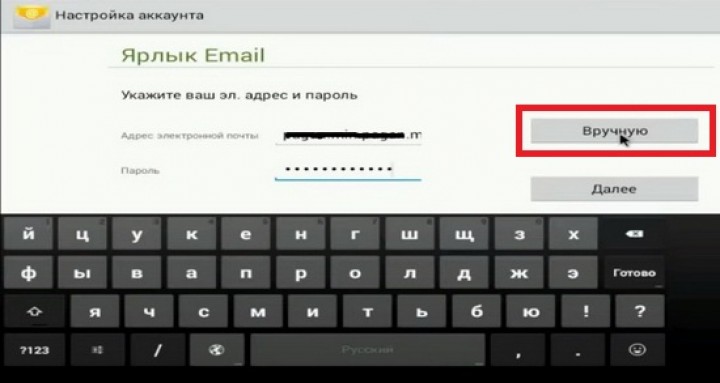
قد يكون لدى بعض المستخدمين سؤال - كيفية إعداد البريد على android باستخدام ملف اسم النطاقوليس من Gmail أو الخدمات الرئيسية الأخرى؟ يتم إعداد البريد بنطاقك الخاص بنفس الترتيب الموضح أعلاه وبنفس الترتيب الإعداد الصحيحسيعمل عميل البريد مع أي بريد.

يتطلب إعداد بريد Yandex اهتمامًا خاصًا ، حيث تصر الشركة على استخدام تطبيق منفصل. لإعداد عميل بريد ، عليك أولاً الانتقال إلى البريد من خلال الموقع. علاوة على ذلك ، في الإعدادات ، يجب عليك تحديد "برامج البريد" ، حيث تحتاج إلى وضع مربعات الاختيار اللازمة. بعد ذلك ، تحتاج إلى إنشاء حساب بالطريقة المذكورة أعلاه.
إذا ظهرت رسالة خطأ عند إعداد عميل بريد ، فأنت بحاجة إلى زيارة موقع الويب الخاص بخدمة البريد ، حيث تتم الإشارة إلى بيانات إعداد البريد على Android.
تكوين البريد باستخدام التطبيق
يعد إعداد البريد على Android باستخدام التطبيقات المتخصصة أسهل وأسرع طريقة. اعتمادًا على خدمة البريد الإلكتروني التي ينتمي إليها حسابك ، يمكنك التنزيل من تطبيقات جوجلالتطبيق المقابل. عديدة خدمات بريديةمثل Yandex و Gmail و Rambler ، تقدم تطبيقات البريد الإلكتروني المجانية والموثوقة الخاصة بهم.

بالإضافة إلى التطبيقات الفردية ، هناك العديد من الجهات الخارجية عملاء البريد، مثل MailDroid أو K-9 Mail ، والتي تتيح لك أيضًا ضبط استقبال وإرسال الرسائل من أي عنوان بريدي.
البريد الإلكتروني هو أداة اتصال أساسية بين زملاء العمل والمعارف البعيدة والأقارب والأصدقاء والأشخاص الآخرين الذين ترغب في الحفاظ على علاقة معهم. لا يزال بعض الناس يفضلون كتابة الحروف بالطريقة القديمة ، على الورق ، ولكن هذا:
- غير مريح؛
- مكلفة
- يمنع الحفاظ على البيئة والايكولوجيا.
إن استخدام البريد الإلكتروني على الهاتف المحمول ليس أقل سهولة من استخدام الكمبيوتر ، واليوم أعددنا لكم دليلاً مفصلاً عن كيفية إعداد البريد على Androidفي تطبيق البريد Gmail.
على نظام تشغيل الهاتف المحمول من Google ، يوجد تطبيقان يمكنك من خلالهما تبادل رسائل البريد الإلكتروني بسهولة وسهولة بين المستخدمين خدمة Gmailومتاح بشكل افتراضي. الأول هو برنامج البريد الإلكتروني. إنه بسيط ، وله واجهة غير معقدة تمامًا ويسمح لك بتوصيل مربعات أي خدمات.
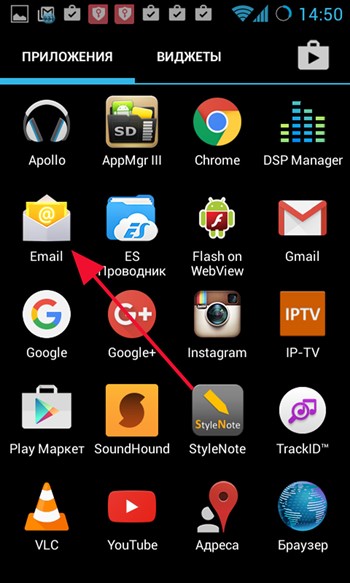
ربما ، سنقوم قريبًا بإعداد مراجعة لهذا ممتع ويستحق بالتأكيد مكانًا جيدًا في قلوب مستخدمي التطبيق. لكننا اليوم سنتحدث عن أداة ملكية خاصة من Google - برنامج بريد جوجل... على عكس البريد الإلكتروني ، فإنه يحتوي على إعدادات أكثر تقدمًا ويسمح لك بضبط معلمات المزامنة وفقًا لاحتياجاتك ، ولديه دعم لإشعارات الدفع ويحتوي على نظام مرن لفرز المراسلات وتصفيتها. للتطبيق نفسه جوجل الروبوتيناسب تمامًا ، لأنه هنا تمكن المطورون من الكشف عن إمكاناتهم وقدراتهم بالكامل. حوله وسيتم مناقشتها بشكل أكبر.
نريد أن نحذرك على الفور من أن المادة المقدمة ستركز على إصدار Gmail لنظام Android برقم 5.10.1128x. إذا كان لديك إصدار أحدث ، فمن المحتمل أن تكون جميع العمليات الموضحة أدناه متاحة لك أيضًا.
تتمتع أحدث إصدارات Gmail لنظام Android بوظائف أكثر شمولاً (على سبيل المثال ، يمكنك الاتصال فقط في الحزمة المحدثة علب بريد Outlookو yandex.ru وخدمات البريد الأخرى). لذلك ، الأمر يستحق التحديث.
كيف يمكنني معرفة إصدار تطبيق Gmail المتاح على هاتفك الذكي قبل التحديث؟
- إطلاق Gmail ؛
- اضغط على زر الاتصال قائمة السياقعلى الهاتف الذكي الموجود جهة اليسار. يجب أن تظهر قائمة خيارات اضافية... نختار العنصر "إعدادات". يحتوي عنصر القائمة هذا على جميع الجوانب الرئيسية لإعداد البريد على Android ؛
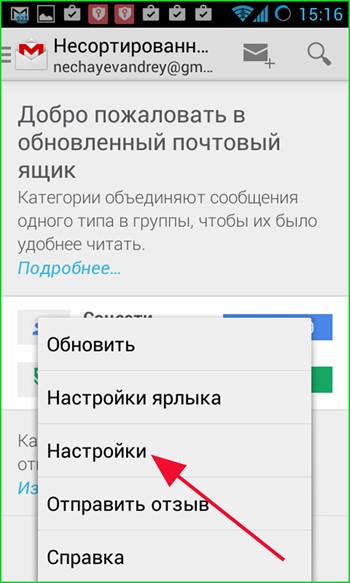
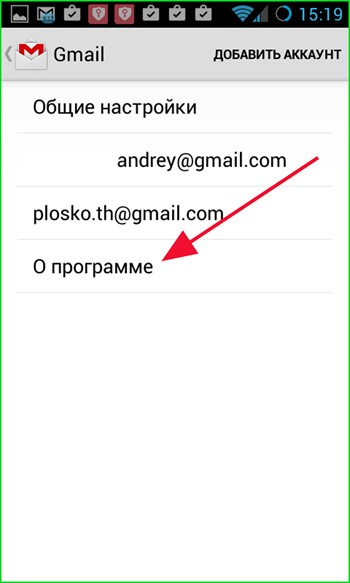
- سيظهر نموذج مصغر يوضح رقم الإصدار النشط من Gmail.
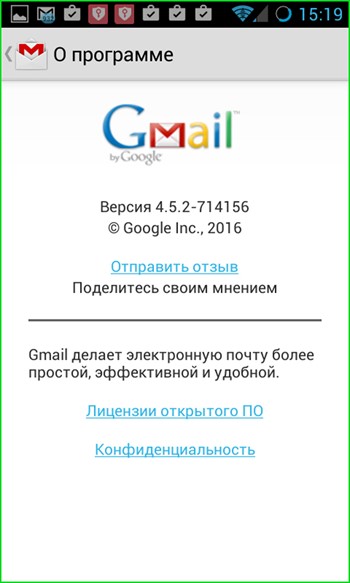
كيف أتحقق من إصدار Gmail الخاص بي بعد التحديث؟
الخامس نسخة جديدةتمت إعادة تصميم واجهة برنامج البريد الإلكتروني بالكامل ، لذا تختلف طريقة اكتشاف الإصدار هنا:
- في أداة التشغيل ، اضغط على الزر بثلاثة خطوط أفقية في الزاوية اليسرى العليا ؛
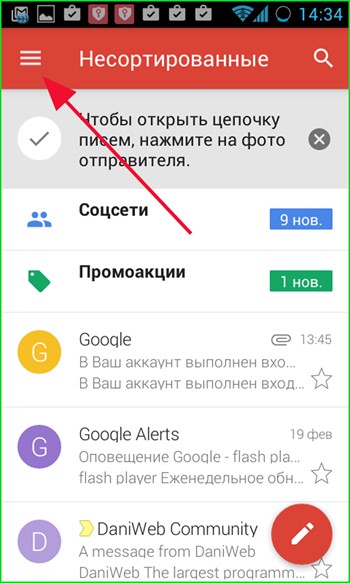
- حدد الحقل الأخير "مساعدة / ملاحظات" ؛
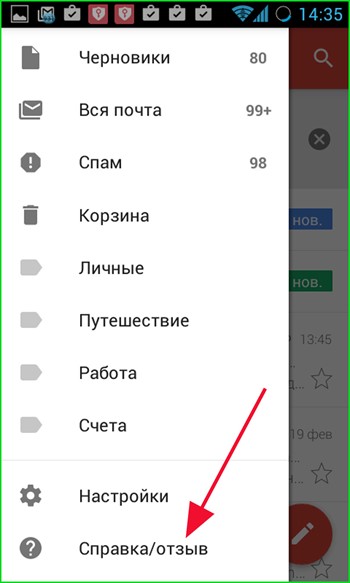


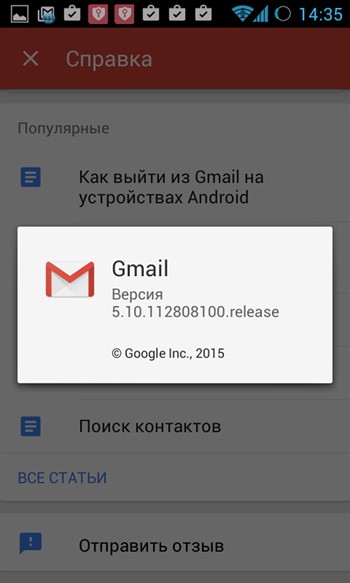
إجراء تحديث تطبيق Gmail
نبدأ نظام التشغيل وننتظر حتى يظهر رمز في لوحة الإشعارات لإعلامك بالإصدارات الجديدة المتاحة من البرامج. يتطلب هذا شبكة موثوقة (Wi-Fi أو هاتف محمول سريع). يحدث هذا عادةً بعد دقيقة أو دقيقتين من تحميل Android (ربما قبل ذلك). لذا يرجى التحلي بالصبر.
في بعض الأحيان لا يوجد مثل هذا الرمز على الإطلاق بين الإشعارات ، ولكن التحديث لا يزال متاحًا.
كيف أتحقق من وجود تحديث إذا لم يكن هناك إشعار دفع؟
- اذهب إلى متجر Play... انقر فوق الزر بثلاثة خطوط أفقية ؛
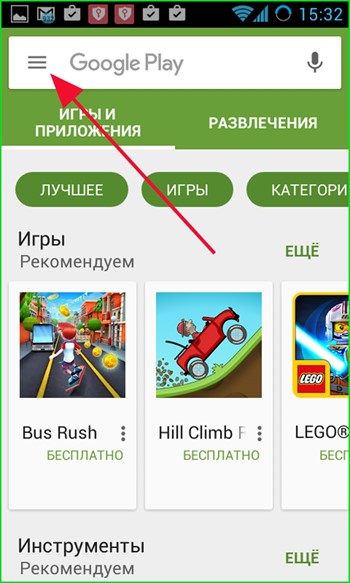
- حدد العنصر "تطبيقاتي وألعابي" في القائمة التي تفتح ؛

- هنا نرى أن هناك تحديثًا. يتم عرض الإصدارات الجديدة من التطبيقات المتاحة في هذه القائمة أعلى قائمة البرامج المثبتة بالفعل. إذا كنت تعلم أن هناك إصدارًا جديدًا في متجر Play ، لكنه لا يزال غير موجود في القائمة ، فمن المحتمل أنك قمت بالفعل بتحديث Gmail إلى أقصى حد الإصدار المتاحأو الخاص بك نظام التشغيليتطلب التحديث. ضع في اعتبارك الترقية إلى البرامج الثابتة الرسميةإصدار جديد ، إذا كان على الخادم ، أو يجب عليك تثبيت برنامج ثابت مخصص لطراز هاتفك الذكي (CyanogenMod ، MIUI ، Paranoid Android).
إذن ، التحديث موجود في القائمة ، وتريد تثبيته.
- انقر فوق الزر "تحديث" ، ثم انقر مرة أخرى على "تحديث" في صفحة ملف التعريف المحدّث ؛
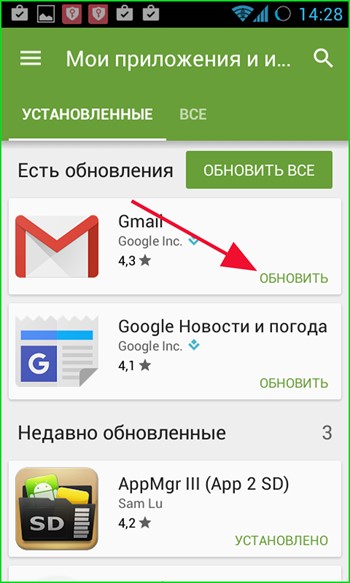

- نؤكد الأذونات المناسبة وننقر على "قبول" ؛

- بعد تنزيل الحزمة يكون البرنامج جاهزًا للاستخدام.
لذلك ، تم الانتهاء من جميع الاستعدادات الأولية ، ويمكننا البدء في العمل مع البرنامج نفسه.
أول شيء نود إخبارك به هو المبادئ الأساسية لإعداد البريد على Android ، أي إضافة صندوق بريد. في Gmail ، لا يمكنك إضافة صناديق بريد من Google فحسب ، بل يمكنك أيضًا إضافة أي حسابات أخرى تدعم POP3 / IMAP لتلقي بروتوكولات SMTP و SMTP لإرسال رسائل البريد الإلكتروني.
كيفية إضافة صندوق بريد خدمة من جوجل (جيميل)؟
لإرفاق حساب بريد إلكتروني في Gmail ، ما عليك سوى القيام ببعض الأمور خطوات بسيطة:
- الخامس تشغيل التطبيقفي القائمة الرئيسية (مرة أخرى ، تم الاستدعاء بالضغط على الزر بثلاثة خطوط أفقية في الزاوية اليسرى العليا) حدد حقل "الإعدادات" ؛
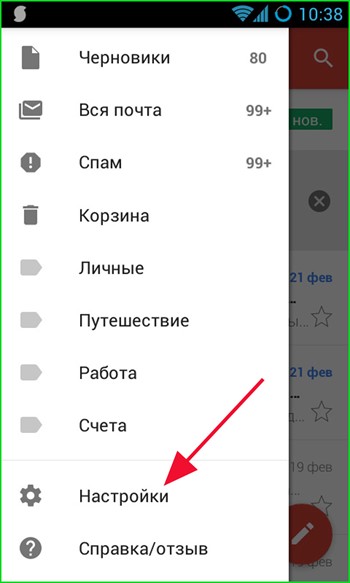
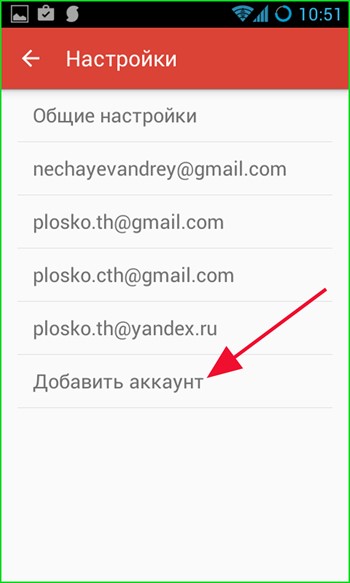
- في النموذج الجديد ، حدد الخيار "Google - Gmail أو Google Apps" وانقر على "التالي" ؛
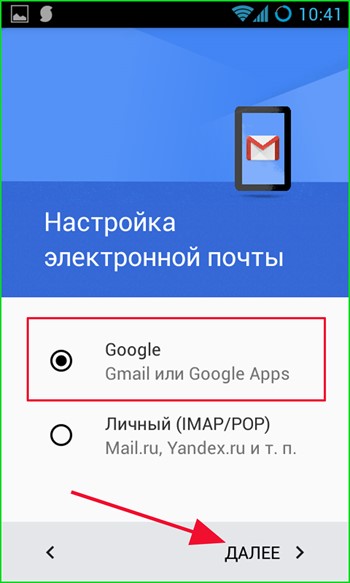

- أدخل الاسم البريد الإلكترونيوكلمة المرور الخاصة به ؛

- عند تسجيل الدخول لأول مرة ، نحدد ما إذا كنت تريد تلقي رسائل إخبارية حول البرامج والتحديثات الجديدة من متجر Play ؛
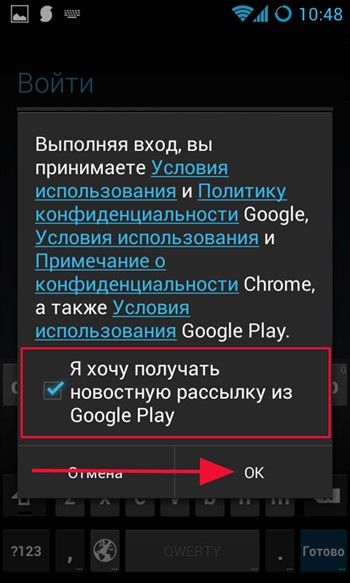
- إذا سارت الأمور على ما يرام ، تظهر رسالة حول تسجيل الدخول إلى الحساب واقتراح لمزامنة مكوناته المختلفة. نحدد العناصر التي نحتاجها بعلامات اختيار ونذهب إلى الحساب ؛
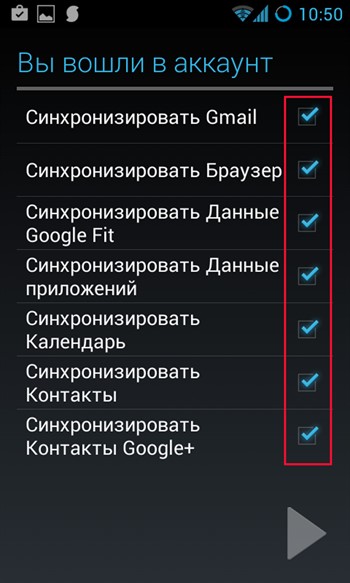
- يظهر صندوق بريد جديد في قائمة عناوين البريد الإلكتروني المتصلة ، مما يؤكد نجاح إجراءاتنا.

إعداد البريد على Android - كيفية إضافة صندوق بريد شخصي من خدمة ويب أخرى (كل شيء باستثناء Google)؟
Gmail هو برنامج مرن إلى حد ما ، بالإضافة إلى علب البريد من Google (والتي ، بالمناسبة ، لها نفس اسم المجال مثل اسم المقدم برنامج جوال، - Gmail. لا تدع هذا يربكك) هنا يمكنك إضافة حسابات بريد لأي خدمات بريدية أخرى. كيف افعلها؟
- في قائمة "الإعدادات" ، حدد الحقل "إضافة حساب". نحتفل بخيار "شخصي (IMAP / POP)" ؛
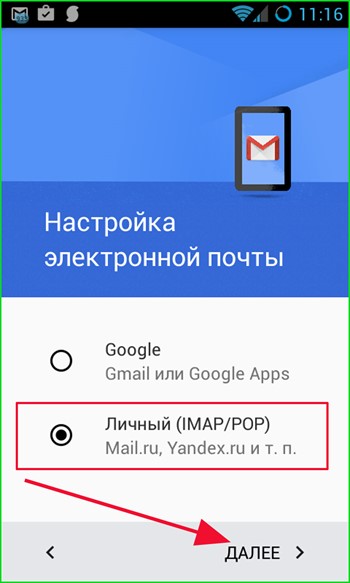
- أدخل عنوان صندوق البريد الإلكتروني (بالضرورة مع اسم المجال) ؛
![]()
- حدد نوع الحساب الذي سيتم استخدامه لتلقي الرسائل.
تستخدم خدمات الويب المختلفة حسابات مختلفة. لمعرفة ما تحتاجه ، استخدم محرك البحث... على سبيل المثال ، بالنسبة إلى البريد الإلكتروني لخدمة yandex.ru ، ستكون الإعدادات على النحو التالي: حلقة الوصل.
يحتوي أيضًا على عناوين خوادم POP3 / IMAP و SMTP وأرقام المنافذ المستخدمة ، لذا فإن هذه المعلومات ضرورية لتوصيل صندوق البريد هذا.
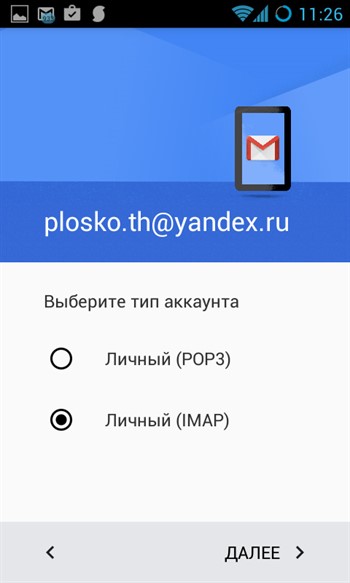
- أدخل كلمة المرور لصندوق البريد ؛

- في النموذج التالي ، أدخل اسم الخادم لاستلام الرسائل ورقم المنفذ ونوع الحماية. إذا قمت أيضًا بتوصيل صندوق بريد من Yandex ، فيمكن عرض كل هذه المعلمات على الرابط أعلاه ؛
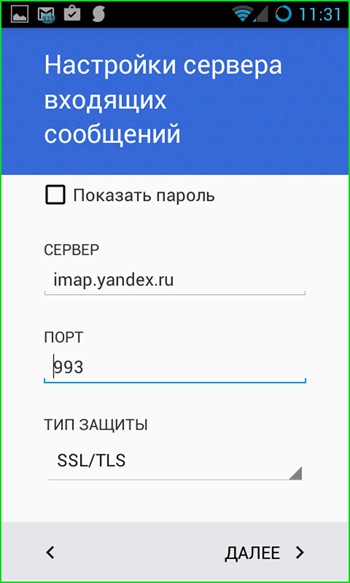
يعد تكوين IMAP غير مؤلم لبيئة التشغيل وسريع للمستخدم ، لذلك لا تخف من المصطلحات والمصطلحات الجديدة.
- إذا تم إدخال الإعدادات بشكل صحيح ، فإننا نفعل الشيء نفسه لخادم SMTP ، أي للرسائل الصادرة ؛
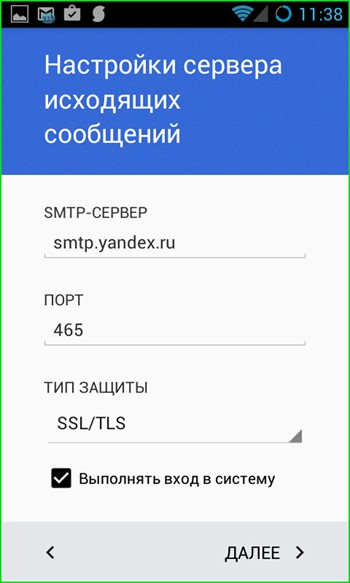
- أخيرًا ، في المرحلة النهائية ، يُعرض علينا تكوين العديد من المعلمات.
تردد التزامن- هذه هي الفترة التي سيتم بعدها مزامنة حساب الهاتف مع خادم Google ، ونتيجة لذلك سيتم إرسال جميع الرسائل الجديدة إلى هاتفك الذكي.
يخطر عن رسائل البريد الإلكتروني الجديدة- وظيفة لتكوين مظهر إخطارات الدفع في الجزء العلوي من نافذة العمل حول وصول مراسلات جديدة.
مزامنة البريد من هذا الحساب- ما إذا كان سيتم مزامنة البريد الخاص بهذا الحساب مع خادم ويب Google البعيد.
قم بتنزيل المرفقات إذا كانت متوفرة اتصال واي فاي - إذا كان موثوقا وسريعا اتصال واي فاي، عند إنشاء الاتصال ، سيتم نسخ المرفقات المرفقة إلى الهاتف مع الأحرف.

- المرحلة النهائية - إدخال اسم مختصر اختياري خدمة المحاسبةواسمك الذي سيتم عرضه في رسائل البريد الإلكتروني المرسلة.
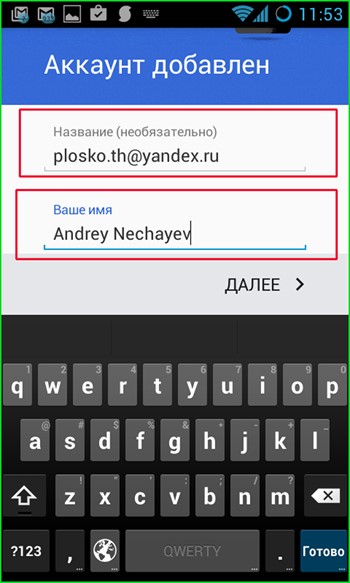
أخيرًا ، كل شيء جاهز - تمت إضافة الحساب وهو جاهز للعمل.
النتائج
في المقالة المعروضة على انتباهكم ، وصفناها فقط الإعدادات الأوليةللعمل تطبيق الهاتف المحمول Gmail لنظام Android. في الأسبوع المقبل ، سيعد محررونا دليلاً لك يتضمن المزيد من تقنيات التخصيص المتعمقة لهذه الأداة البرمجية المرنة والوظيفية بشكل لا يصدق (المقالة "" تم إصدارها بالفعل) ، وبعد ذلك سترى أن إعداد البريد على Android يعد أمرًا ممتعًا وممتعًا خبرة.
